Python 引入 Excel:需要了解的 10 件事
5分钟读
发表于
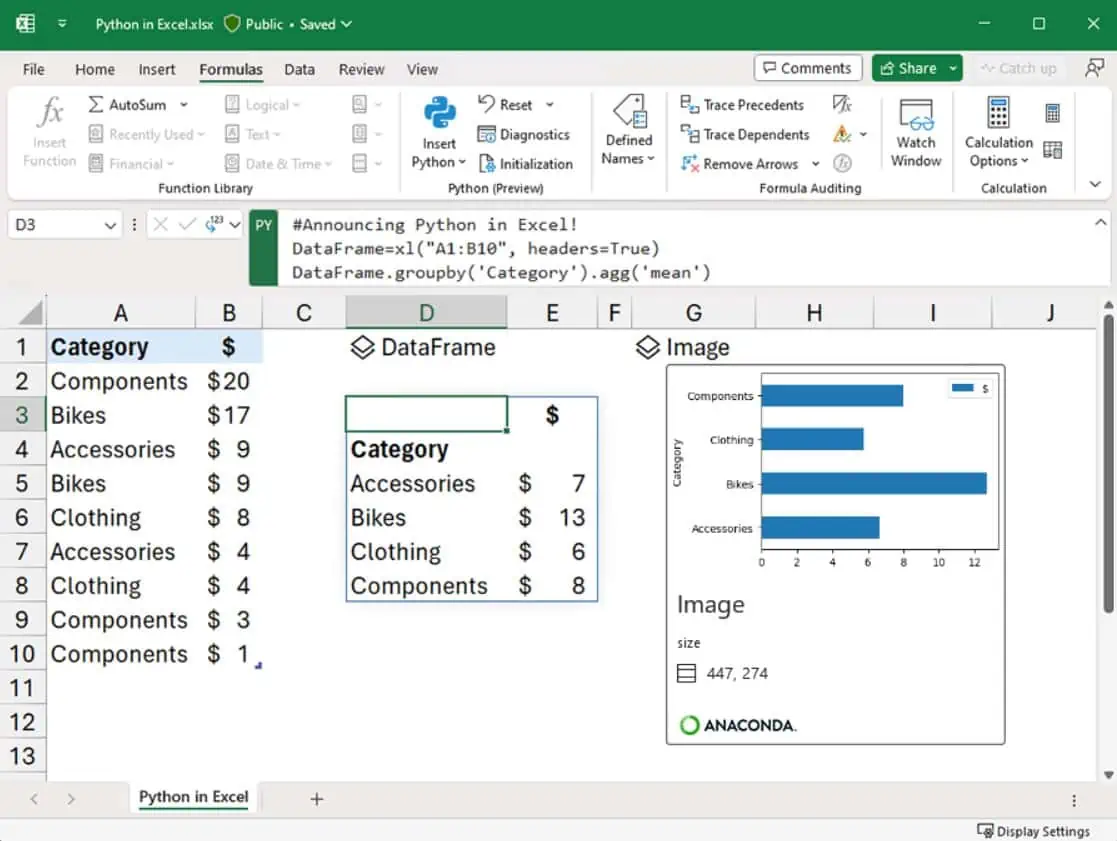
微软 昨天透露 期待已久的 Excel 中的 Python 功能将允许用户在同一工作簿中组合 Python 和 Excel 分析。 来回
1. Excel 中的 Python 是为分析师构建的
Excel 中的 Python 是一项突破性功能,旨在直接原生集成到 Excel 网格中。 通过这种集成,用户可以将 Python 代码输入 Excel 单元格,从而实现强大的可视化分析、数据清理、机器学习、预测分析等。
Excel 用户现在可以使用 Python 的功能来创建高级可视化、利用机器学习模型以及采用高效的数据清理技术。 Excel 和 Python 的这种无缝组合为同一工作簿中的端到端解决方案打开了新的大门,从而增强了 Excel 的分析能力。
2. 如何在Excel中启用Python
在 Excel 中启用 Python 的过程非常简单。 用户必须加入 Microsoft 365 Insider 计划并选择 Beta 渠道 Insider 级别。 完成此操作后,可以通过选择功能区中的“公式”,然后选择“插入 Python”或输入来启用 Python 预览 =PY 进入 Excel 单元格。
此功能目前正在使用 Excel for Windows 中的 Beta 通道向 Microsoft 365 Insiders 计划中的人员推出公共预览版。 此分步过程可确保用户能够访问最新版本并可以探索 Excel 中的 Python 集成。
3. 在 Excel 中编写 Python 代码
在 Excel 中编写 Python 代码就像选择一个单元格并键入代码一样简单。 在单元格中启用 Python 后,它会显示绿色的“PY”图标,表示该单元格已准备好运行 Python 代码。 用户可以使用自定义 Python 函数将 Python 与 Excel 单元格和范围结合起来 xl().
这种集成允许使用 Matplotlib 和 seaborn 等库进行高级可视化、使用 scikit-learn 进行机器学习、预测分析和高效的数据清理技术。 直接在 Excel 中编写 Python 代码的能力增强了用户体验,并为数据分析开辟了新的可能性。
4. 将 Python 与 Excel 对象结合使用
xl() 函数充当 Excel 和 Python 之间的桥梁,接受范围、表格和查询等 Excel 对象。 用户可以使用此功能直接在 Python 单元格中键入引用,从而可以与熟悉的 Excel 工具(如公式、数据透视表和图表)无缝集成。
这种兼容性确保用户可以充分利用 Excel 和 Python 的优点,创建统一的工作流程,从而提高生产力和分析能力。
5.Python代码的公式栏
Excel 的公式栏已得到增强,可为 Python 提供类似代码的编辑行为。 用户可以创建新行并展开公式栏以查看多行代码,使 Excel 中的编码更加直观和用户友好。 此功能增强了 Excel 中的编码体验,允许用户轻松编写和编辑 Python 代码,类似于在传统代码编辑器中工作。
6.Python 输出类型
用户可以控制 Python 计算结果返回到 Excel 的方式。 结果可以以 Python 对象的形式显示,也可以以 Excel 值的形式直接显示在单元格中。 可以使用右键单击菜单或公式栏中的 Python 输出菜单更改输出类型,从而提供显示结果的灵活性。 此控件确保用户可以根据自己的特定需求定制输出,无论他们是想在 Python 中进一步操作数据还是直接在 Excel 单元格中显示结果。
7. 导入外部数据
使用 Excel 的获取和转换功能和 Power Query,可以轻松将外部数据导入 Excel 中的 Python。 与Python中常见的外部数据函数不同,Excel中的Python与Excel的内置连接器兼容,可以轻松与外部数据源集成。 这种兼容性确保用户可以轻松地将外部数据引入 Excel 工作流程中的 Python,从而增强数据分析过程并实现更全面的见解。
8. Python 单元格中的计算顺序
了解 Python 单元中的计算顺序对于正确执行代码至关重要。 Python 单元格在 Excel 工作表中的 Python 中按行优先顺序进行计算。 在定义和引用变量时,此顺序至关重要,确保在引用变量之前先定义变量。 这种对计算顺序的理解有助于用户在 Excel 环境中编写高效且无错误的代码。
9. 重新计算选项
用户可以选择使用部分计算或手动计算模式暂停 Python 重新计算以提高性能。 这些模式提供对重新计算过程的控制,允许用户在准备好时触发计算。 此控件可确保用户可以管理其 Excel 工作簿的性能,尤其是在处理大型数据集或复杂计算时。
10. Excel 中的 Python 在 Microsoft 云上安全运行
Excel 使用的 Python 代码在 Microsoft 云上运行,具有企业级安全性。 该代码使用 Azure 容器实例在隔离的容器中运行,确保数据隐私并符合 Microsoft 365 连接体验。 这种安全的环境增强了 Excel 工作簿中 Python 的协作和共享,让处理敏感数据的用户高枕无忧。








